
Раздор Имеет множество функций для геймеров и сообществ, но если вы не видите необходимые функции, вам нужно добавить бот. Если вы сам разработчик бота, вы можете сначала включить режим разработчика DiscoD.
Режим разработчика позволяет определенную дополнительную информацию в клиенте RUSPORD, такого как канал и идентификаторы сообщений для вашего сервера. Если вы разрабатываете бот для мониторинга и размещения в определенном канале, например, вам понадобится эта информация, чтобы указать бот в правильном направлении.
Эта информация является только одной из множества данных, которым вам нужно сделать свой собственный бот Для вашего сервера. Вы можете включить режим разработчика в Desktop Client Desktop для Windows 10. а также Mac или в Раздор Web Client. или с помощью мобильных приложений для Андроид С iPhone , а также артикул Отказ
СВЯЗАННЫЕ С: Как сделать свой собственный бот
Включение и отключение режима разработчика «Разрешить» на Windows и Mac
Если вы используете приложение DiscoD Desktop на Windows или Mac, или если вы используете веб-клиент в своем веб-браузере, вы можете включить или отключить режим разработчика раздома, следуя этим шагам.
Чтобы начать, открыть раздор и войдите в систему. Как только вы вписались, выберите значок «Настройки» в левом нижнем углу рядом с вашим именем пользователя.
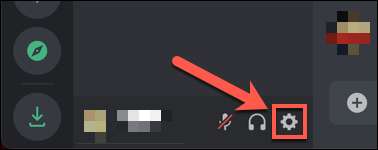
В меню «Настройки дисков» выберите опцию «Внешний вид» в меню слева.
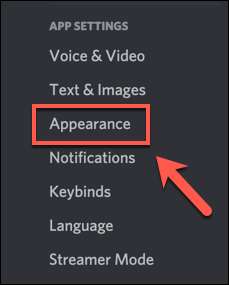
В меню «Внешний вид» вы увидите настройки, которые влияют на то, как вам представляет раздор, с параметрами темы, размеры сообщения и настройки доступности.
Прокрутите вниз до нижней части, затем выберите ползунок рядом с опцией «Режим разработчика». Если ползунок зеленый с галочкой, режим разработчика включен. Если он серый с символом «X», режим разработчика отключен.
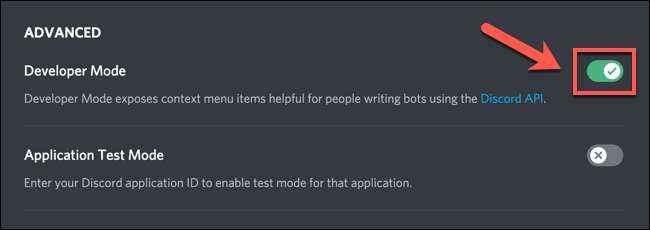
С помощью режима разработчика Active вы можете скопировать значения идентификатора для пользователей, каналов и серверов, щелкнув правой кнопкой мыши имени сервера, имя канала или имени пользователя и выбирая опцию «Копировать идентификатор».
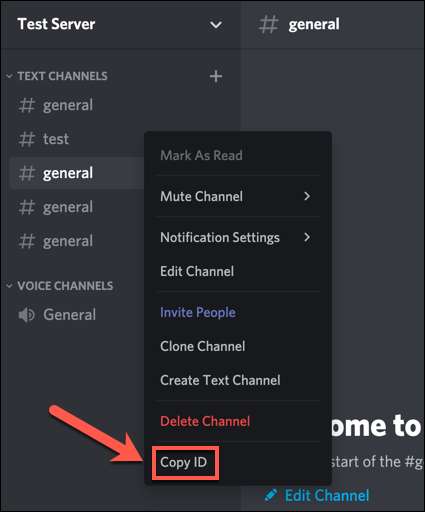
Чтобы скопировать идентификатор сообщения, нажмите на любое размещенное сообщение, затем щелкните значок меню Tri-Dot. Из меню выберите опцию «Копировать идентификатор».
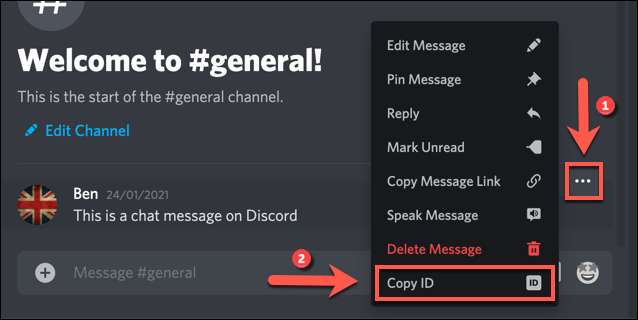
Если вы разрабатываете RUSOD BOT, вы можете использовать эти значения (вместе с API раздора), чтобы поручить своему боту нацелить определенные каналы, пользователи или сообщения, а также вообще взаимодействовать с вашим сервером.
Включение и отключение режима разработчика «Разрешить» на Android, iPhone или iPad
Если вы предпочитаете использовать DiscoD на мобильном устройстве (например, Android, iPhone или iPad), вы можете включить и использовать режим разработчика аналогичным образом для пользователей настольных компьютеров.
Чтобы начать, откройте приложение RiscOd на своем устройстве и войдите в систему. Нажмите на значок меню трехстроек в верхнем левом углу, чтобы просмотреть панель меню.
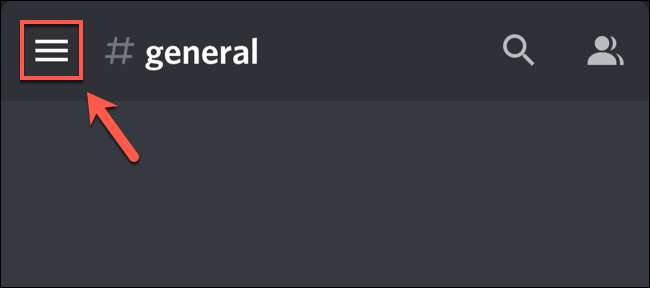
В меню коснитесь значка вашего профиля в правом нижнем углу.
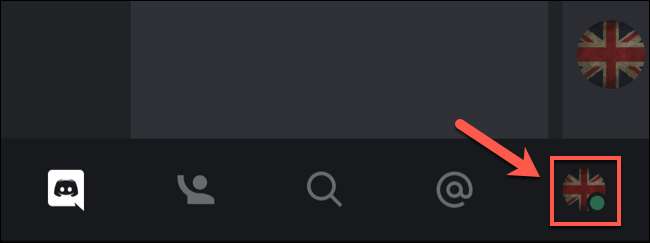
Отсюда вы сможете просмотреть свою учетную запись и настройки приложения в меню «Настройки пользователя». Проведите через это меню, затем нажмите «Поведение».
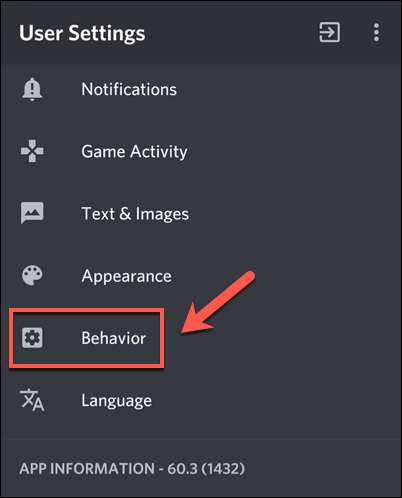
В меню «Поведение» нажмите на ползунок рядом с опцией «Режим разработки». Если ползунок серый, настройка отключена. Если вы хотите включить режим разработчика, убедитесь, что слайдер синий.
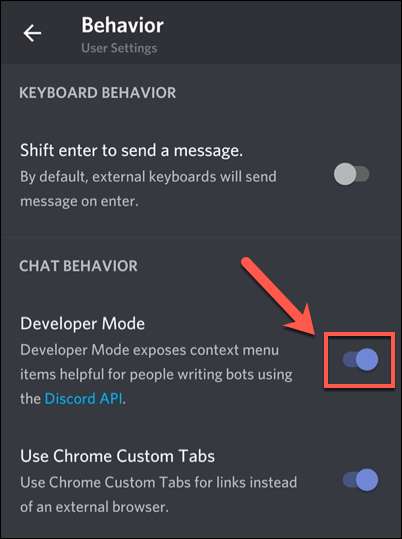
С помощью режима разработчика Rospord вы сможете скопировать идентификаторы для серверов, каналов, пользователей и отдельных сообщений. Для этого для серверов нажмите имя сервера, затем выберите опцию «Копировать идентификатор».
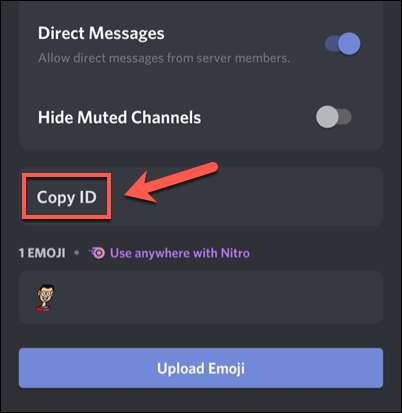
Для имен и сообщений каналов, нажмите и удерживайте имя или сообщение, пока настроек настроек не появится ниже. С панели нажмите «Копировать идентификатор».
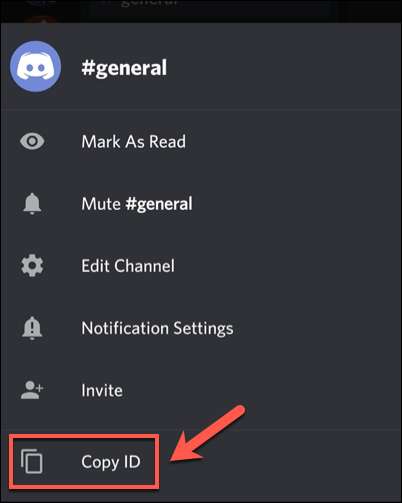
Для имени пользователей нажмите на имя в списке каналов (или в списке участников вашего сервера). В нижней части панели настроек выберите опцию «Копировать идентификатор».
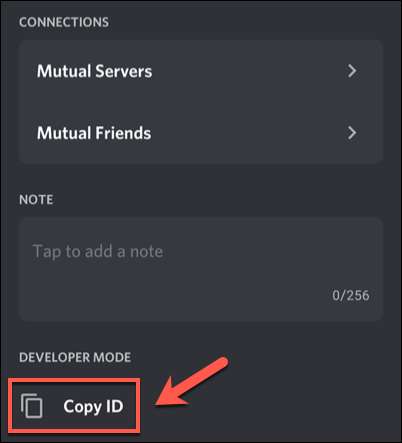
С помощью идентификатора, скопированного в ваш буфер обмена, вы можете затем вставить значение в другом месте и использовать его как часть усилий разработки, используя API раздора.







